Η μονάδα flash δεν βλέπει το τηλέφωνο. Γιατί το Android δεν βλέπει κάρτα flash
Τα σύγχρονα smartphones από την άποψη της μόνιμης μνήμης δεν απέχουν πολύ από τις συσκευές που βασίζονται στο Symbian. Ναι, τώρα το ποσό ελεύθερου χώρου υπολογίζεται σε gigabytes, όχι σε megabytes. Αλλά τα αρχεία έχουν γίνει πολύ πιο βαρύ πρόσφατα - αρκεί να θυμάστε ένα βίντεο που έχει υψηλή ανάλυση, λόγω του τι μπορεί να ζυγίσει έως και 10 GB. Γι 'αυτό ορισμένοι χρήστες προτιμούν να χρησιμοποιούν μια εξωτερική μονάδα flash. Στις περισσότερες περιπτώσεις, είναι μια κάρτα μνήμης. Αλλά μερικές φορές μια μονάδα flash USB είναι συνδεδεμένη στο smartphone. Πώς γίνεται - θα σας πει ακριβώς παρακάτω.
Η θύρα USB είναι ένα αυστηρό πρότυπο - στην πραγματικότητα λειτουργεί το ίδιο σε όλες τις συσκευές, είτε πρόκειται για υπολογιστή, εκτυπωτή ή τηλέφωνο. Αλλά αυτό δεν σημαίνει ότι έχει μια εμφάνιση παντού. Το καλώδιο από το smartphone δεν μπορεί να συνδεθεί φυσικά με τον σαρωτή, τον εκτυπωτή ή την πρίζα MFP ή αντίστροφα. Αυτό εξηγείται από το γεγονός ότι οι συνδετήρες διαφέρουν τόσο ως προς το σχήμα όσο και ως προς το μέγεθός τους.
Σε smartphones κάτω από android Η πιο συχνά χρησιμοποιούμενη θύρα είναι ένας παράγοντας μορφής μικρο-USB. Έλαβε το όνομα αυτό λόγω του μικροσκοπικού μεγέθους του. Με την ευκαιρία, στις νέες ναυαρχίδες μπορείτε να βρείτε έναν σύνδεσμο ενός νέου τύπου - USB Type-C. Οι διαστάσεις του έχουν παραμείνει οι ίδιες, αλλά η μορφή έχει αλλάξει. Αλλά σε κάθε περίπτωση, η σύνδεση της μονάδας flash USB σε κίνηση συχνά δεν λειτουργεί. Μετά από όλα, έχει σχεδιαστεί για θύρα USB πλήρους μεγέθους, το οποίο μπορεί να βρεθεί σε υπολογιστές και φορητούς υπολογιστές, αλλά όχι σε φορητές συσκευές.
Υπάρχουν δύο τρόποι επίλυσης αυτού του προβλήματος. Το πρώτο είναι να αγοράσετε ένα ειδικό flash drive, εξοπλισμένο με δύο υποδοχές - USB και μικρο-USB. Αλλά ενώ αυτά τα εξαρτήματα δεν είναι πολύ συνηθισμένα, και είναι αρκετά ακριβά. Επομένως, στις περισσότερες περιπτώσεις, οι χρήστες επιλέγουν τη δεύτερη μέθοδο επίλυσης του προβλήματος, η οποία είναι να συνδέσει μια παραδοσιακή μονάδα flash σε tablet ή smartphone μέσω Καλώδιο OTG. Δημιουργείται με τη μορφή μιας κοντής δαντέλας, στην άκρη της οποίας βρίσκονται USB-mama (είσοδος για πλήρες μέγεθος USB) και μια έξοδο micro-USB.
Δυστυχώς, δεν είναι όλα τόσο απλά όσο φαίνεται. Από προεπιλογή, το Android έχει υποστηρίξει την τεχνολογία OTG για μεγάλο χρονικό διάστημα. Ωστόσο, πολλοί κατασκευαστές εξακολουθούν να το εμποδίζουν, συνήθως για λόγους ασφαλείας. Και συμβαίνει επίσης ότι αυτή η τεχνολογία δεν υποστηρίζεται σε πλήρη βάση. Η συσκευή ενδέχεται να μην εξάγει την απαιτούμενη ποσότητα ενέργειας στο σύνδεσμό της. Σε τέτοιες περιπτώσεις, να συνδέσετε μια μονάδα flash USB σε ένα smartphone στο Android είναι αδύνατη χωρίς ειδικές τροποποιήσεις, υπό την προϋπόθεση ότι η ροή του ηλεκτρικού ρεύματος. Εάν δεν είστε σε αντίθεση με το συγκολλητικό σίδερο, τότε σίγουρα δεν λάμπει χρησιμοποιώντας τη συσκευή που έχει συνδυαστεί με μια μονάδα flash USB.
Πώς μπορώ να μάθω αν υπάρχει υποστήριξη OTG ή όχι;
Δυστυχώς, δεν μπορείτε να κατεβάσετε καμία εφαρμογή για αυτό. Ακόμη και το διάσημο Ανάλυση αναφοράς AnTuTu Μην γράφετε σε εσάς σχετικά με το αν το gadget υποστηρίζει την τεχνολογία OTG. Αν θέλετε να βρείτε πληροφορίες σχετικά με αυτό, θα πρέπει να μεταβείτε στον επίσημο ιστότοπο του κατασκευαστή, έχοντας εξοικειωθεί με τα πλήρη τεχνικά χαρακτηριστικά της συσκευής σας. Έχει επίσης νόημα να διαβάσετε τις αναθεωρήσεις του smartphone, που δημοσιεύονται σε πολλές τοποθεσίες, συμπεριλαμβανομένων των πόρων μας.
Εάν δεν θέλετε να αναζητήσετε πληροφορίες, τότε μπορείτε να ελέγξετε το γεγονός της υποστήριξης OTG από την εμπειρία. Πάρτε ακριβώς το κατάλληλο καλώδιο και συνδέστε το με μια μονάδα flash USB στο smartphone σας. Εάν το αξεσουάρ δεν αναγνωρίζεται, τότε αυτή η λειτουργία είναι κλειδωμένη με υλικό.
Μερικοί περιορισμοί
Εάν τα smartphone έχουν μακρά μεταφερθεί στη θύρα micro-USB, τότε δεν μπορείτε να ενημερώσετε για τα δισκία. Ορισμένοι γνωστοί κατασκευαστές διαθέτουν μοντέλα με ιδιόκτητο λιμάνι. Στα καταστήματα αυτά τα δισκία δεν μπορούν να βρεθούν αλλά μπορούν να αγοραστούν με τα χέρια. Τις περισσότερες φορές μια μη τυποποιημένη υποδοχή υπάρχει στο " δισκίαΑπό και. Για να συνδέσετε τη μονάδα flash σε αυτή την περίπτωση, δεν χρειάζεστε καλώδιο OTG, αλλά έναν ειδικό προσαρμογέα επωνυμίας.
Είναι ενδιαφέρον ότι προηγουμένως υπήρξε αντίστροφη κατάσταση. Τα πρώτα δισκία διέθεταν μια επιπλέον θύρα USB πλήρους μεγέθους. Η μονάδα Flash σε μια τέτοια συσκευή συνδέθηκε απευθείας χωρίς τη χρήση βοηθητικών εξαρτημάτων.
Πώς να διαβάσετε τα περιεχόμενα ενός stick USB;
Με τον τρόπο σύνδεσης της μονάδας flash USB με το Android, καταλάβαμε. Αλλά πώς να διαβάσετε τα περιεχόμενά της; Υπάρχει κάποιο επιπλέον πρόγραμμα για αυτό;
Μπορείτε εύκολα να χρησιμοποιήσετε τα ενσωματωμένα εργαλεία. Τώρα σχεδόν κάθε smartphone και tablet είναι εξοπλισμένο με ένα διαχειριστή αρχείων. Δεν έχει καμία σοβαρή λειτουργικότητα, αλλά βλέποντας τα περιεχόμενα της μονάδας flash ένα τέτοιο βοηθητικό πρόγραμμα πρέπει να παρέχει.

Και αν δεν υπάρχει τέτοιο πρόγραμμα στη συσκευή σας, μεταβείτε στη διεύθυνση Google Play. Κατεβάστε το Διευθυντής , X-Plore ή κάτι τέτοιο. Με τη βοήθεια οποιουδήποτε από αυτούς τους διαχειριστές αρχείων, μπορείτε εύκολα να δείτε έγγραφα, βίντεο και άλλα περιεχόμενα μιας μονάδας flash USB.
Σε ορισμένες συσκευές, οι τυποποιημένοι διαχειριστές αρχείων δεν μπορούν να αντεπεξέλθουν στην εργασία τους. Συγκεκριμένα, αυτό ισχύει για δισκία Nexus 7 και Nexus 10. Μπορεί να χρειαστεί να εγκαταστήσετε Εισαγωγέας μέσων USB . Μπορείτε επίσης να χρησιμοποιήσετε το δωρεάν βοηθητικό πρόγραμμα StickMount , αλλά για τη λειτουργία του είναι απαραίτητο.


Διαχείριση αρχείων OTG USB για το Nexus σάς επιτρέπει να ανοίγετε και να αντιγράφετε αρχεία από οποιαδήποτε συσκευή αποθήκευσης USB με το σύστημα αρχείων FAT32 ή NTFS χρησιμοποιώντας τη θύρα USB OTG. Μπορείτε να αντιγράψετε αρχεία σε οποιαδήποτε συσκευή αποθήκευσης και να τα διαχειριστείτε: να επεξεργάζεστε ονόματα αρχείων, να προσθέτετε καταλόγους και να διαγράφετε αρχεία.
Μπορείτε επίσης να διαχειριστείτε τα αρχεία σας στην εσωτερική μνήμη της συσκευής. Η εφαρμογή αναπτύχθηκε για συσκευές Nexus που διαθέτουν θύρα "OnTheGo". Αλλά είναι επίσης δυνατή η εργασία σε οποιαδήποτε συσκευή με OTG Θύρα USB και Android 4.0+
Οδηγίες
- 1. Εγκαταστήστε το USB OTG File Manager.
- 2. Συνδέστε τη μονάδα USB flash στη συσκευή σας μέσω του καλωδίου OTG.
- 3. Αφήστε την εφαρμογή να γίνει η προεπιλογή για το άνοιγμα των μονάδων flash.
- 4. Κάντε κλικ στο πρόγραμμα CONNECT και περιμένετε τη σύνδεση.
- 5. Χρησιμοποιούμε το πρόγραμμα ...
- 6. Πριν κλείσετε το πρόγραμμα, πατήστε το ειδικό κουμπί τερματισμού (βλ. Οθόνη).
Πρόσθετα. πληροφορίες
- 1. Όταν συνδέετε και ξεκινάτε για πρώτη φορά, αφήστε την εφαρμογή να γίνει η προεπιλογή για το άνοιγμα της μονάδας flash.
- 2. Διαβάζετε και εγγράφετε πρόσβαση στο σύστημα αρχείων FAT32. Με το σύστημα αρχείων NTFS, διατίθεται μόνο ανάγνωση.
- 3. Υποστηρίζει το άνοιγμα των αρχείων απευθείας από τη συσκευή USB.
- 4. Η εφαρμογή μπορεί να προσφέρει για να προσθέσει επιπλέον να παίζει μουσική Simple Music Player. Βάλτε ή όχι - εξαρτάται από εσάς. Δεν το έκανα.
- 5. Η εφαρμογή έχει προηγμένη λειτουργία (Advanced Mode) για προχωρημένους. Αν δεν είστε σίγουροι για τις ενέργειές σας, χρησιμοποιήστε την κανονική λειτουργία (Κανονική λειτουργία).
- 6. Η εφαρμογή δεν μεταδίδει ή λαμβάνει δεδομένα από το Διαδίκτυο, κάτι που είναι καλό.
Κάντε λήψη της εφαρμογής για εργασία με μονάδα flash USB - USB OTG File Manager για Nexus σε Android μπορείτε να ακολουθήσετε τον παρακάτω σύνδεσμο.
Προγραμματιστής: KyuuDrod
Πλατφόρμα: Android 4.0 και άνω
Γλώσσα: Ρωσικά (RUS)
Κατάσταση: Πλήρης (Πλήρης έκδοση)
Ρίζα: Δεν χρειάζεται
Με την αγορά ένα ακριβό ή φθηνό Android smartphone / tablet, γνωστό εμπορικό σήμα ή όχι, τυχαία ή για οποιοδήποτε άλλο λόγο, μπορεί να συμβεί ότι δεν αναγνωρίζει την κάρτα, η οποία με τη σειρά της, μπορεί επίσης να είναι οποιουδήποτε είδους. Η ρίζα του προβλήματος μπορεί να συνίσταται σε διαφορετικούς παράγοντες: εμφανίζεται εκεί φθορά ή θραύση του μέσου μνήμης μπορεί να είναι ένα πρόβλημα και στη συσκευή ανάγνωσης - αναγνώστη.
Τέλος πάντων δεν είναι απαραίτητα τρέχει αμέσως με την υπηρεσία και να ξοδεύουν τα χρήματά τους για τη διάγνωση, η οποία μπορεί να γίνει τον εαυτό σας, ενώ εκτελείτε καμία περίπλοκη βήματα. Αυτά τα βήματα ή οι μέθοδοι παρουσιάζονται παρακάτω. Με τη βοήθειά τους μπορείτε να μάθετε γιατί το Android ή το τηλέφωνο δεν αναγνωρίζει την κάρτα flashcard και ίσως ακόμη και να διορθώσει την κατάσταση.
Τρόποι επίλυσης του προβλήματος
1. Ο ευκολότερος τρόπος είναι να κάνετε επανεκκίνηση. Το σύστημα θα μπορούσε για κάποιο λόγο να αποτύχει και να κλείσει και να του επιτρέψει να επανεκκινήσει τις διαδικασίες πιο σωστά. Για χάρη της πίστης, δεν μπορείτε απλώς να επανεκκινήσετε και να απενεργοποιήσετε τη συσκευή σας και να περιμένετε λίγα λεπτά. Εάν αυτή η επιλογή δεν σας βοηθήσει, θα το εγκαταλείψουμε και θα προχωρήσουμε περαιτέρω.

2. Ένας άλλος παράγοντας θα μπορούσε να είναι η απόφραξη των επαφών, η οποία κατά συνέπεια οδήγησε στο πρόβλημα. Απενεργοποιήστε τη συσκευή, αφαιρέστε τη μονάδα και συγχωρήστε την. Αλλά αυτό δεν είναι όλα - πηγαίνετε στο σημείο 3.

3. Σκουπίστε τις επαφές, προσπαθήστε να εισάγετε την κάρτα σε άλλη συσκευή. Αυτό θα σας βοηθήσει να μάθετε ποιο είναι το πρόβλημα - μια κατανομή της συσκευής ή μιας κάρτας flash.
4. Η αποτυχία της ραβδί μπορεί να συμβεί λόγω του γεγονότος ότι η μορφοποίηση ήταν μια αποτυχία και τώρα η συσκευή σας απλά δεν μπορεί να συγχρονιστεί με αυτό. Αυτό το πρόβλημα λύνεται με την εκ νέου μορφοποίηση μέσω ενός φορητού υπολογιστή με τη δυνατότητα, καθώς υπάρχει ένας αναγνώστης κάρτας υποδοχή.
Και έτσι, εδώ πρέπει να κάνετε:


Μετά την ολοκλήρωση όλων των οικισμών και τέλος της διαδικασίας εισάγει μια κάρτα στη συσκευή και να ελέγξετε αν θα διορθώσει το πρόβλημα.
P.S. Εάν το τηλέφωνό σας ή το tablet σας βλέπουν τα περιεχόμενα των μέσων εκτύπωσης, αυτό δεν σημαίνει ότι όλα είναι εντάξει. Δοκιμάστε να μετακινήσετε τα αρχεία από την κάρτα στον υπολογιστή και τη μορφοποίηση.
Αν τίποτα δεν έχει αλλάξει από την προηγούμενη διαδικασία, και ο συγχρονισμός δεν έχει αποδειχθεί, είναι πιθανό ότι η υπόθεση στο φυσικό μέρος, και εδώ δεν είναι κύριος ή η υπηρεσία είναι απαραίτητη.
Προβλήματα με την εσωτερική μνήμη
Επίσης, εκτός από τη μονάδα flash συσκευή Android μπορεί να μην δει εσωτερική μνήμη συσκευή. Στις περισσότερες περιπτώσεις, αυτό το πρόβλημα μπορεί να συμβεί όταν το λειτουργικό σύστημα καταρρεύσει, ειδικά εάν έχουν ενεργοποιηθεί τα δικαιώματα Root. Δεν είναι ένας έμπειρος χρήστης κάτι που κατά λάθος αλλάζει ή διαγράφει και όλα - μια αποτυχία είναι εγγυημένη. Εδώ έχετε ήδη πάρει και δεν ελέγχει τίποτα έξω. Ωστόσο, υπάρχουν δυο επιλογές. Πρώτα απ 'όλα, εκτελούμε μια διαδικασία με μια επανεκκίνηση παρόμοια με, όπως με ένα πρόβλημα με μια κάρτα flash. Εάν δεν βοήθησε, τότε θα πρέπει να πάτε λειτουργία ανάκτησης και να λύσει τα πάντα εκεί.
Λειτουργία στη λειτουργία ανάκτησης
Τώρα όλα θα πρέπει να λειτουργούν. Σε περίπτωση που αυτές οι επιλογές δεν έχουν βοηθήσει, θα πρέπει να περπατήσετε στην υπηρεσία πλοίαρχος και επισκευής.
Παρά την υποστήριξη καρτών SD Android-smartphone ή tablet-SD έως και 32 GB, μερικές φορές πρέπει να συνδέσετε εξωτερικούς "αποθηκευτικούς" φορητούς σκληρούς δίσκους και μονάδες flash.
Η ουσία του προβλήματος με τις μονάδες USB-Flash σε συσκευές με Android
Οι σύγχρονοι δίσκοι Flash έχουν χωρητικότητα μέχρι 128 GB. Το ποσό της μνήμης - όχι μια φορά, ειδικά όταν ο ιδιοκτήτης ενός smartphone ή tablet κουνήματα και αμέσως διανέμει πολλές ταινίες, μουσική, προγράμματα, κλπ χρειαστεί πρόσθετη μνήμη ... Η ουσία του προβλήματος είναι η εξής.
- Σε κάθε gadget δεν μπορούν να εγκατασταθούν περισσότερες από μία κάρτες SD - δεν είναι κάρτα SIM, υπάρχει μόνο μία υποδοχή για κάρτα SD σε smartphone ή tablet. Οι συσκευές με δύο υποδοχές microSD είναι ένα μεγάλο ζήτημα. Οι χάρτες μνήμης ύψους ενός τετραπαρασίτου και περισσότερο δεν είναι επίσης, όλα αυτά είναι θέμα μέλλοντος.
- Η άντληση του περιεχομένου τους από τη συσκευή στο "σύννεφο" και η πλάτη δεν είναι πάντοτε δυνατές: κινητό διαδίκτυο όχι εντελώς απεριόριστη και να αναζητήσετε Wi-Fi στην πόλη ή να "επισυνάψετε" έναν δρομολογητή με το Διαδίκτυο από τη Rostelecom στο σπίτι και στην εργασία δεν είναι επίσης μια επιλογή.
- Συνεχώς ανταλλάσσοντας δεκάδες gigabytes κυκλοφορίας ημερησίως σε κυψελοειδή δίκτυα και μέσω Wi-Fi, ένα smartphone ή tablet απαιτεί πολλή ενέργεια. Για να επαναφορτίσετε το gadget, χρειάζεστε μια πρίζα ή ένα ισχυρό PowerBank με χωρητικότητα μπαταρίας 10 αμπέρ ή περισσότερο. Σε γενικές γραμμές, χρειάζεστε κάπου να αποθηκεύσετε όλα τα "αντλημένα" σας καλά, παραμένοντας ακόμα κινητά και ελεύθερα να επιλέξετε.
Για να το κάνετε αυτό, πρέπει να συνδεθείτε μέσω πρόσθετης μονάδας flash microUSB. Ιδανικό για όσους συχνά ταξιδεύουν ή ταξιδεύουν - να μεταφέρουν ένα δισκίο στην τσάντα και μερικές "μονάδες φλας" 32-128 GB.
Πώς να συνδέσετε τη μονάδα flash USB στο gadget Android από την OTG
Το OTG είναι ένας προσαρμογέας USB-microUSB, αντικαθιστώντας το καλώδιο USB με μια συσκευή ανάγνωσης καρτών. Χρειάζεται λίγο χώρο - δεν είναι παρά μια τυπική μονάδα flash. Σε αυτή την περίπτωση, η μονάδα flash θα πρέπει να μορφοποιηθεί σε FAT32 - με το σύστημα αρχείων NTFS στο χειρουργείο Συστήματα Android μέχρι τα πάντα να είναι ομαλά.
Υπάρχει επίσης ένας πιο δύσκολος τρόπος: να εγκαταστήσετε μια ειδική εφαρμογή Android που επιτρέπει σε ένα smartphone ή tablet να λειτουργεί με φορείς NTFS. Έτσι, μπορεί να είναι exFAT / NTFS για Total Commander, Paragon NTFS & HFS + και τα ανάλογα τους.
Εάν η μονάδα flash δεν είναι αναγνώσιμη, χρειάζεστε ειδικές εφαρμογές Android. Μερικοί από αυτούς απαιτούν δικαιώματα Root.
Πώς να αποκτήσετε πρόσβαση στο Root
Οι εφαρμογές που επιτρέπουν να πάρει Root πρόσβαση χωρίς τη χρήση υπολογιστή: FramaRoot, η Universal Androot, Visionary +, GingerBreak, z4root, BaiduRoot, Romaster SU, Towelroot, RootDashi, Root 360, και άλλα.
Εφαρμογές που "σπάσουν" το Root από τον υπολογιστή: SuperOneClick, Unrevoked, GenoTools, vRoot, MTKDroidTools, κλπ.
Θυμηθείτε αυτό παίρνοντας Ρότα δικαιώματα, χάνετε την εγγύηση του προμηθευτή και υπάρχει κίνδυνος να καταστρέψετε το gadget σας.
Ένας άλλος τρόπος είναι να αλλάξετε την άδεια Λογισμικό Android σε "προσαρμοσμένο" με μη συνδεδεμένη πρόσβαση στο Root.
Δείτε τα περιεχόμενα μιας μονάδας flash USB σε ένα smartphone ή tablet Android που χρησιμοποιεί εφαρμογές τρίτων κατασκευαστών
Εφαρμογή Media Explorer USB
Εκείνοι που επιθυμούν να απλοποιήσουν τη διαδικασία πρόσβασης στη μονάδα flash USB είναι κατάλληλοι για την πληρωμένη εφαρμογή USB Media Explorer. Το παλιό όνομα του προγράμματος είναι το Nexus Media Importer. Εξελίχθηκε πρώτα για τα gadgets Nexus, αλλά επεκτάθηκε γρήγορα το φάσμα των υποστηριζόμενων smartphones και tablet με βάση το Android. Δεν απαιτούνται δικαιώματα ρίζας, το πρόγραμμα καταβάλλεται.
Εάν αυτή η λύση δεν σας ταιριάζει, θα πρέπει να εργαστείτε λίγο.
Βάσεις λύσεων StickMount
Η εφαρμογή StickMount είναι μία από τις πιο γνωστές, απαιτεί δικαιώματα Root. Λειτουργεί σε συνδυασμό με οποιονδήποτε διαχειριστή αρχείων Android, για παράδειγμα, ES Explorer. Και οι δύο εφαρμογές βρίσκονται στο Play Market.
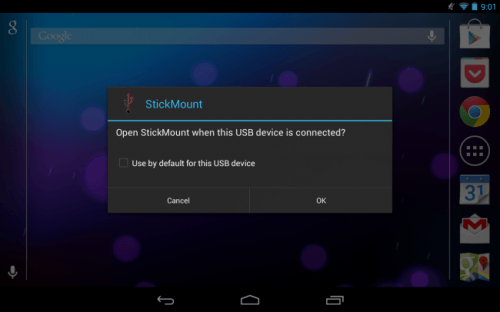
Σύνδεση μονάδων USB-flash σε συσκευές που δεν διαθέτουν miniUSB / microUSB
Ορισμένες εταιρείες που δεν είναι τόσο γνωστές όπως η ZTE, η Huawei, η Sony και άλλοι ανταγωνιστές εγκαθιστούν μη τυποποιημένους συνδετήρες διασύνδεσης. Οι προσαρμογείς OTG με miniUSB / microUSB απολύτως δεν είναι κατάλληλοι για gadgets με ένα στενά τυποποιημένο σύνδεσμο χωρίς ειδικό προσαρμογέα OTG. Αναζητήστε τον ίδιο προσαρμογέα Ebay ή AliExpress OTG, ο οποίος αντιστοιχεί στην τυπική υποδοχή διεπαφής του smartphone ή του tablet σας. Επόμενα βήματα για να αποκτήσετε πρόσβαση στο λογισμικό USB flash drives είναι οι ίδιες.
Αφού διαβάσετε αυτό το άρθρο, θα μάθετε πώς μπορείτε να συνδέσετε το USB στις συσκευές σας.
USB OTG(USB On-The-Go) - τεχνολογία που σας επιτρέπει να συνδέσετε μεταξύ σας 2 ή περισσότερες περιφερειακές συσκευές χωρίς την εμπλοκή ενός υπολογιστή. Για παράδειγμα, μπορείτε να συνδέσετε μια μονάδα flash USB ή μια κάμερα απευθείας σε έναν εκτυπωτή για να εκτυπώσετε φωτογραφίες.
Απλά θέλω να πω ότι για συσκευές Android και iOS Μπορείτε να χρησιμοποιήσετε έναν εξωτερικό σκληρό δίσκο με Σύνδεση Wi-Fi, αλλά αυτό το θέμα δεν θα εξεταστεί σε αυτό το άρθρο, ενδεχομένως στο μέλλον, θα το αγγίξω.
![]()
Απλά θέλετε να σημειώσετε ότι χωρίς Jailbreak δεν θα μπορείτε να χρησιμοποιήσετε πλήρως τη συνηθισμένη μονάδα flash και τα gadget. Περισσότερες λεπτομέρειες παρακάτω.
Υπάρχουν διάφοροι τρόποι σύνδεσης USB-OTG σε συσκευές στο iOS:
- Κιτ σύνδεσης κάμερας (Λειτουργεί ασταθώς με το iPhone και το iPad)
- Οδηγήστε το i-FlashDrive
- Αποθήκευση Wi-Fi
Το i-FlashDrive λειτουργεί με όλες τις συσκευές iOS. Πρόκειται για μια κανονική μονάδα flash, η οποία με τη βοήθεια λογισμικού τρίτου μέρους σε κινητές συσκευές σας επιτρέπει να εργάζεστε με αρχεία σε αυτήν, γι 'αυτό θα αναφερθούμε λεπτομερέστερα στην πρώτη μέθοδο.
Χωρίς Jailbreak
Συσκευή Κιτ σύνδεσης κάμερας που παρέχονται στο διαφορετικές εκδόσεις, συγκεκριμένα πρόκειται για μια έκδοση με θύρα USB και μια έκδοση με θύρα για κάρτες SD. Είναι έτσι αποκαλούμενο, επειδή χωρίς hacking firmware, η μονάδα δίσκου που συνδέεται με αυτόν τον τρόπο είναι κατάλληλη μόνο για την εργασία με αρχεία φωτογραφιών / βίντεο χρησιμοποιώντας την εφαρμογή Photos στο iOS (Στην εφαρμογή Φωτογραφίες εμφανίζεται η ενότητα "Κάμερα" (στο iOS 7 και μεταγενέστερα "Εισαγωγή")).
Με Jailbreak
Οι συσκευές σύνδεσης θα γίνουν όλες με τη βοήθεια του Κιτ σύνδεσης κάμερας, αλλά τώρα θα έχει το ρόλο σύνδεσης μεταξύ συσκευών. Μπορείτε να συνδέσετε μονάδες flash, πληκτρολόγια, ποντίκια και άλλες συσκευές (δεν θα λειτουργούν όλα τα gadgets). Ορισμένες μονάδες flash, εξωτερικός σκληρός δίσκος, κ.λπ. μπορεί να μην λειτουργήσει λόγω χαμηλής τάσης, ώστε να μπορείτε να χρησιμοποιήσετε ένα διανομέα USB με πρόσθετη ισχύ ως ενδιάμεσο μεταξύ του gadget και του Κιτ σύνδεσης κάμερας. Για να εργαστείτε πλήρως με τη μονάδα αρχείων, θα χρειαστείτε διαχειριστής αρχείων iFile.

Σχετικά με τη μορφή της μονάδας δίσκου στο iOS δεν μπορεί να πει, γιατί δεν είμαι οπαδός Apple, και δεν έχω δείγμα για έρευνα. Μπορώ να προσφέρω μόνο να διαβάσω πληροφορίες σχετικά με τη μορφοποίηση δίσκων για το Android -
Android

Με το Android, όλα είναι πολύ πιο εύκολα από το iOS. Σχεδόν όλες οι νέες συσκευές που εκτελούν αυτό το λειτουργικό σύστημα έχουν τη δυνατότητα να συνδέουν πρόσθετα gadgets, συμπεριλαμβανομένων των μονάδων flash και του εξωτερικού σκληρού δίσκου, απευθείας "έξω από το κουτί". Αυτό γίνεται χρησιμοποιώντας το συνηθισμένο USB-OTG καλώδιο (microUSB - USB), δεδομένου ότι οι συσκευές στο Android έχουν κοινό για όλους - μια υποδοχή micro USB. Μπορείτε να αγοράσετε αυτό το καλώδιο για οποιαδήποτε αγορά ραδιοφώνου, ή να το παραγγείλετε Amazon, Ebay, DX.com, Aliexpress και τα παρόμοια.Μπορούν να ποικίλουν σε εμφάνιση, μήκος, αλλά ο σκοπός τους είναι ο ίδιος.


Οι συσκευές Android έχουν επίσης προβλήματα με την ισχύ των μικροσυσκευών USB, οπότε αν δεν υπάρχει αρκετή ενέργεια, χρησιμοποιήστε ένα καλώδιο USB με πρόσθετη ισχύ ή ένα διανομέα USB με πρόσθετη ισχύ.
Για το Android χωρίς κανένα πρόβλημα μπορεί να συνδεθεί όχι μόνο με φλας και έναν εξωτερικό σκληρό δίσκο, καθώς και ποντίκια, πληκτρολόγια, κάμερες, χειριστήρια παιχνιδιών, και ούτω καθεξής. Στην καρδιά, δεν προγράμματα τρίτων Δεν είναι απαραίτητο αν, φυσικά, για παράδειγμα, δεν πρόκειται για ποντίκι ή κάμερα Bluetooth.
Προετοιμασία της μονάδας δίσκου για εργασία
Για να δείτε το κινητό τηλέφωνο ή το tablet, πρέπει να έχει διαμορφωθεί εκ των προτέρων.
Εάν η συσκευή αποθήκευσης είναι έως 4 GB, διαμορφώστε τη με τη μορφή Fat32, Αν είναι μεγαλύτερη από 4 GB, τότε επιλέξτε σύστημα αρχείων exFat.
Σε ορισμένες περιπτώσεις, η μορφή NTFS μπορεί επίσης να εμφανιστεί - μου Galaxy S4 βλέπει και λειτουργεί με εξωτερικούς σκληρούς δίσκους σε 1TB χωρίς πρόσθετη ισχύ σε μορφή NTFS χρησιμοποιώντας την ενσωματωμένη εφαρμογή Τα αρχεία μου.
Εργασία με τη συσκευή αποθήκευσης
Διαφορετικά προγράμματα μπορούν να χρησιμοποιηθούν για να λειτουργούν με δίσκους. Βασικά, τώρα όλα τα νέα τηλέφωνα υποστηρίζουν την εργασία με συσκευές αποθήκευσης χωρίς Root, αλλά μπορεί να χρειαστεί εάν το smartphone δεν μπορεί να δει τη μονάδα.
Έτσι, τα προγράμματα που σας επιτρέπουν να εργαστείτε με μονάδες flash, εξωτερικό σκληρό δίσκο και ούτω καθεξής:
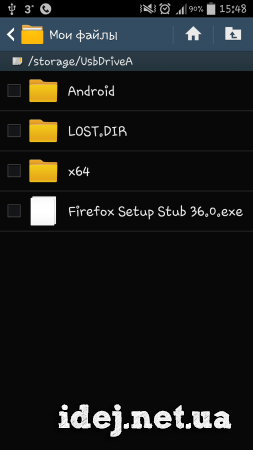
Έχετε ακόμα ερωτήσεις; Θέλετε να συμπληρώσετε το άρθρο; Παρατηρήσατε το σφάλμα; Επιτρέψτε μου να το ξέρω παρακάτω, σίγουρα θα σας ακούσω!
Εάν αυτό το άρθρο σας βοήθησε, τότε γράψτε γι 'αυτό στα σχόλια. Και μην ξεχάσετε να μοιραστείτε το άρθρο με τους φίλους σας στα κοινωνικά δίκτυα.)
P.S.
Το άρθρο είναι πνευματικά δικαιώματα, οπότε αν το αντιγράψετε, μην ξεχάσετε να εισαγάγετε έναν ενεργό σύνδεσμο στον ιστότοπο του δημιουργού, δηλαδή σε αυτό το :)
, Κοινή χρήση άρθρου σε κοινωνικά δίκτυα - Υποστήριξη του ιστότοπου!
















